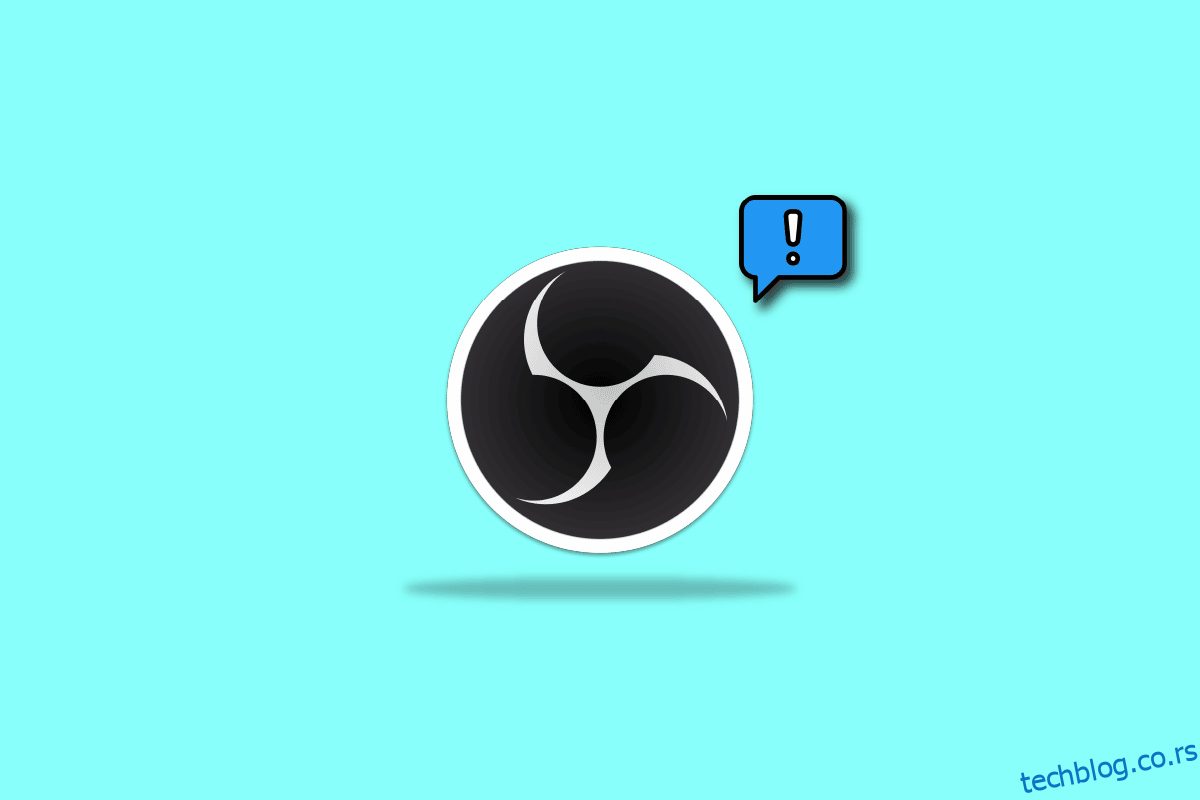Опен Броадцастер Софтваре, или ОБС, је софтвер отвореног кода намењен за стриминг уживо и видео снимање. Овај бесплатни софтвер је вероватно један од најпопуларнијих кодера за стриминг. Подржан од стране заједнице програмера, ОБС је доступан за Виндовс, мацОС, БСД и Линук. Програм такође често користе играчи за дељење снимака екрана у сврху туторијала или видео презентација. ОБС пружа разне аудио и видео изворе како би коначни резултат био креативан. Док су користили ОБС на својим системима, корисници су пријавили да су наишли на грешку ОБС-а који није успео да се повеже са сервером. Проблем се обично јавља током стримовања кроз ОБС апликацију. Ако сте неко ко се суочава са истим проблемом, онда смо вам донели савршен водич који ће вам помоћи да решите овај проблем помоћу неких лаких и ефикасних метода. Али пре него што одмах пређемо на исправке, хајде да истражимо разлоге који доводе до проблема са везом.
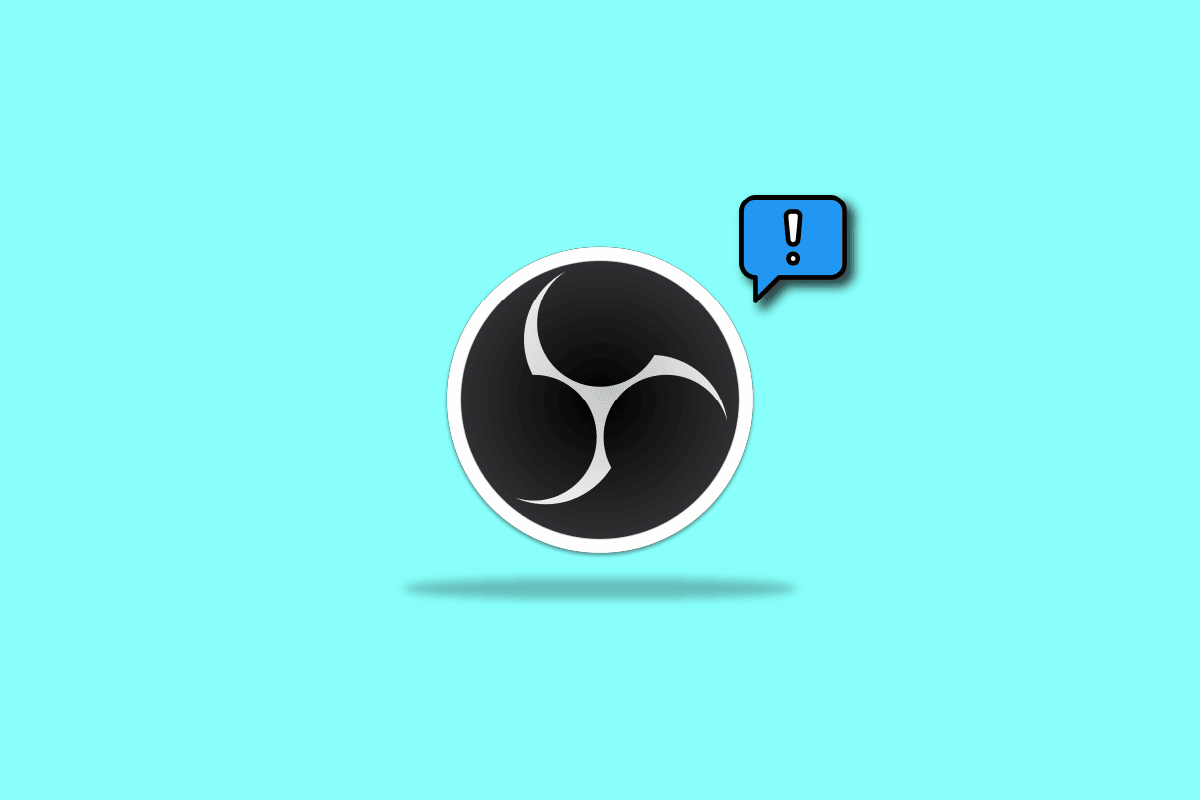
Преглед садржаја
Како да поправите грешку ОБС-а при повезивању са сервером у оперативном систему Виндовс 10
Проблеми са ОБС везом са сервером се обично јављају током стримовања кроз апликацију. Неколико разлога може изазвати овај проблем који су наведени у наставку:
- Проблеми са интернет везом.
- Проблеми са сервером за стримовање.
- Застарела инсталација ОБС-а.
- Застарели системски софтвер.
- Погрешна конфигурација Бинд ИП или МТУ.
- ОБС приступ блокира заштитни зид.
- Већа МТУ величина.
- Оштећена подешавања рутера.
Пре него што почнете са методама за решавање проблема са везом са сервером у ОБС-у, уверите се да су сервери за стриминг укључени. Такође, проверите своју интернет везу и стабилизујте је ако је слаба или нема везе. Поред овога, можете покушати и једноставно поновно покретање система да бисте решили проблем. Ако ове згодне поправке не функционишу, пређите на листу метода оним редоследом који се наводи у наставку:
Метод 1: Промените сервер за стримовање
Ако сервер није доступан или не ради, тражи се грешка ОБС-а да се повеже са сервером. Стога, први метод укључује проверу сервера за стриминг, а затим промену сервера за стриминг на другу локацију да би се решио проблем.
Напомена: Користите скенер портова да проверите да ли је порт сервера отворен пре него што почнете са доле наведеним корацима.
1. Отворите ОБС апликацију, изаберите картицу Датотека на врху и покрените Подешавања у њој.
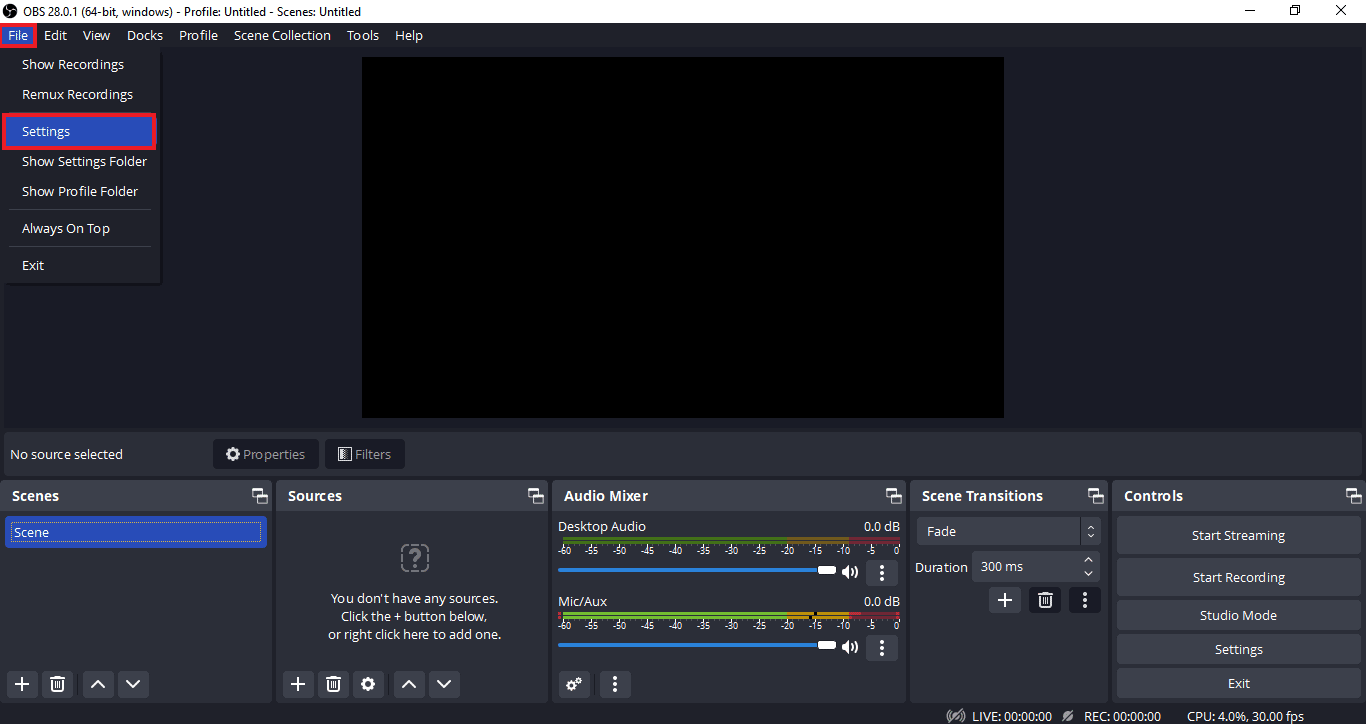
2. Сада кликните на картицу Стреам.
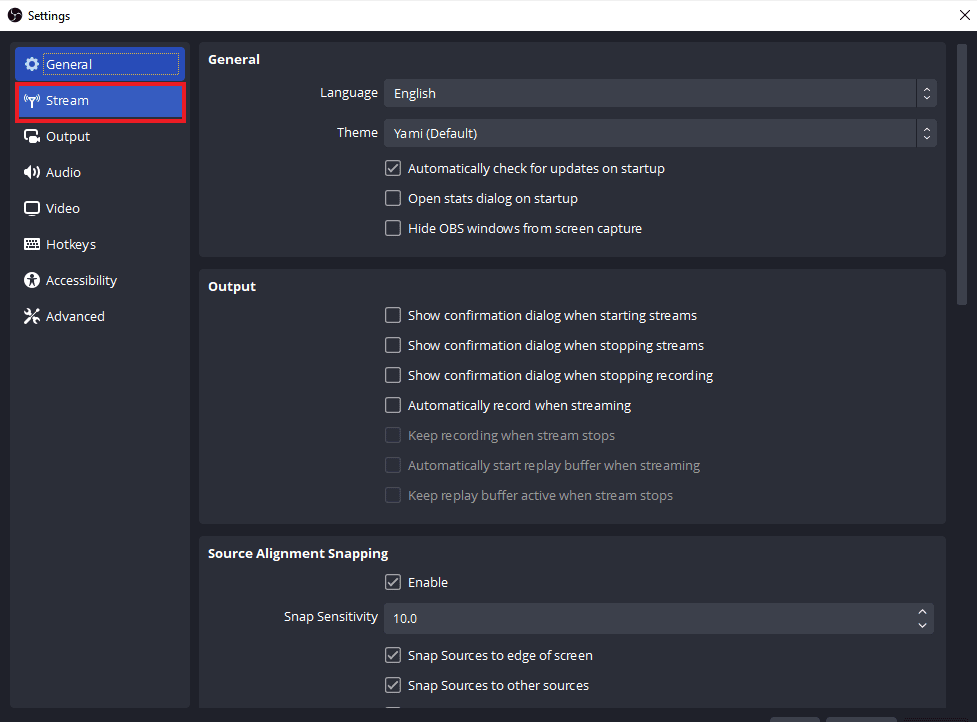
3. Затим кликните на картицу поред Сервер да бисте проширили падајући мени.
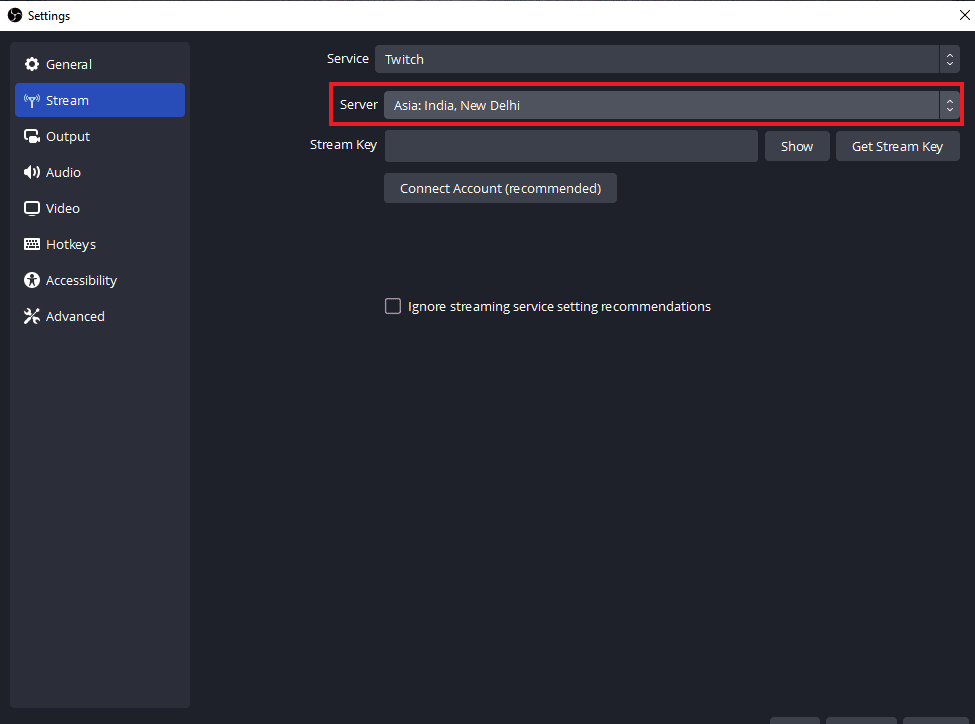
4. Сада изаберите други сервер и примените промене.
5. На крају, поново покрените ОБС апликацију када се кораци изврше и проверите да ли је проблем са сервером решен.
Метод 2: Омогућите динамичку брзину преноса
Следећи метод који долази у помоћ ако се и даље суочавате са проблемима са везом са сервером у ОБС-у је да омогућите динамичку брзину преноса у ОБС-у. Суочавање са испадањем кадрова кроз процес стримовања може се решити активирањем динамичке брзине преноса у напредним подешавањима у ОБС-у. Погледајте доле наведене кораке за више детаља о овој поправци:
Напомена: Опција динамичке брзине преноса је доступна само за ОБС верзију 24 и новију.
1. Покрените ОБС апликацију на свом систему, изаберите картицу Датотека и отворите Подешавања у њој.
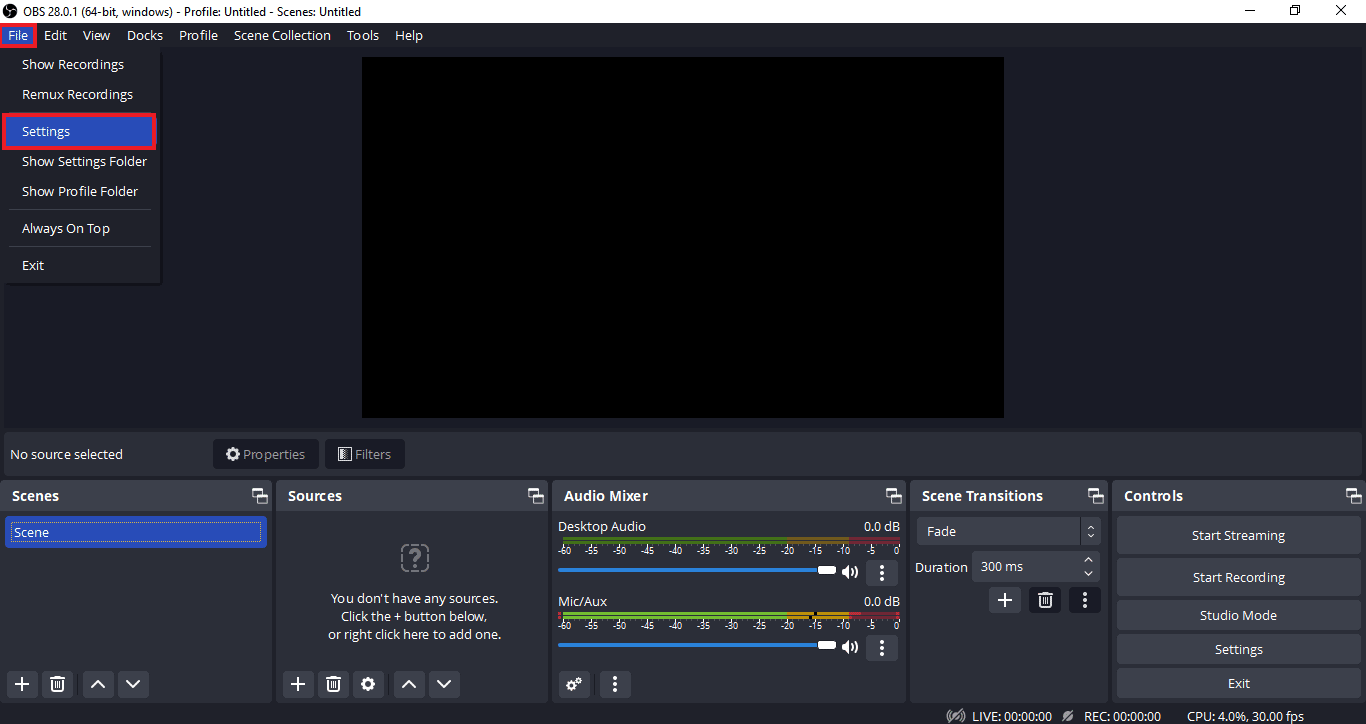
2. Сада изаберите картицу Напредно.
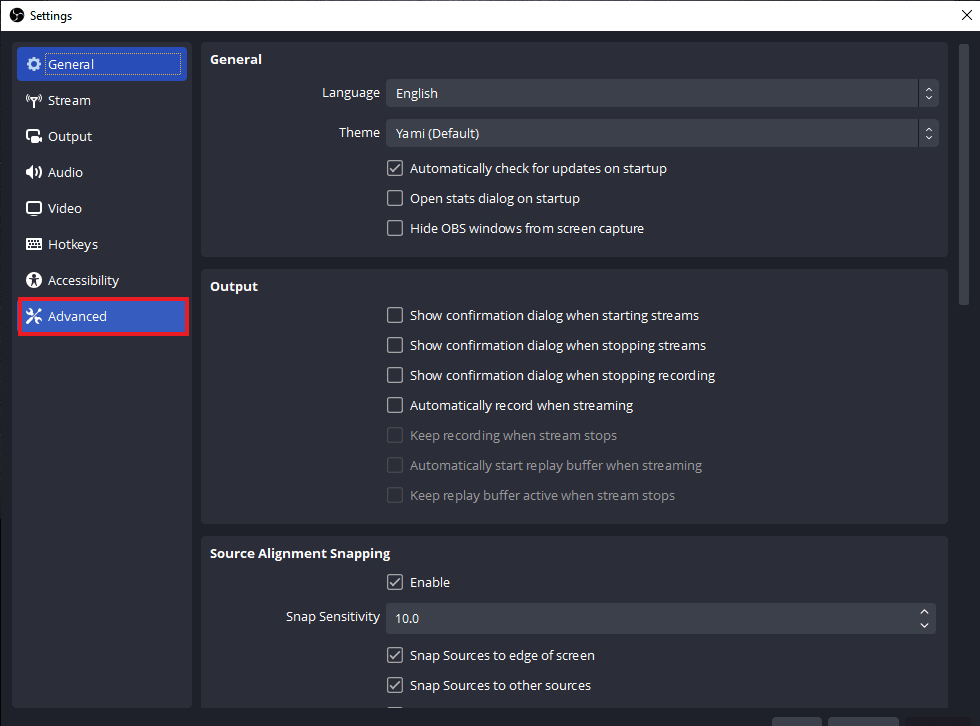
3. Затим, у одељку Мрежа, изаберите опцију Динамичка промена брзине преноса за управљање загушењем (Бета).
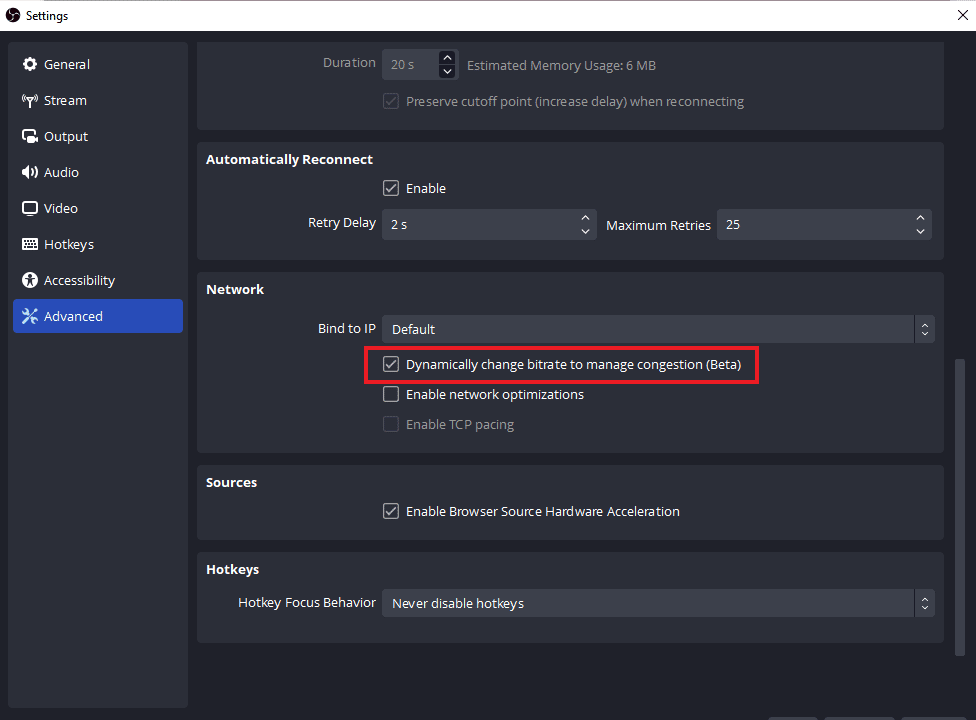
4. Сада примените унете промене и поново покрените ОБС апликацију да проверите да ли је проблем са везом решен.
Метод 3: Креирајте и поново унесите нови кључ стрима
Због проблема између ОБС апликације и сервиса за стриминг, било да се ради о квару или недостатку, може се покренути проблем који се ОБС не повезује са сервером. Ако је то случај са вама, покушајте да креирате нови кључ стрима, а затим га поново унесите. Пратите упутства дата у наставку да бисте креирали нови кључ стрима:
Напомена: Услуга стриминга која се овде користи је Фацебоок, можете користити и ИоуТубе.
1. Покрените свој веб претраживач, отворите свој Фејсбук рачун у њему.
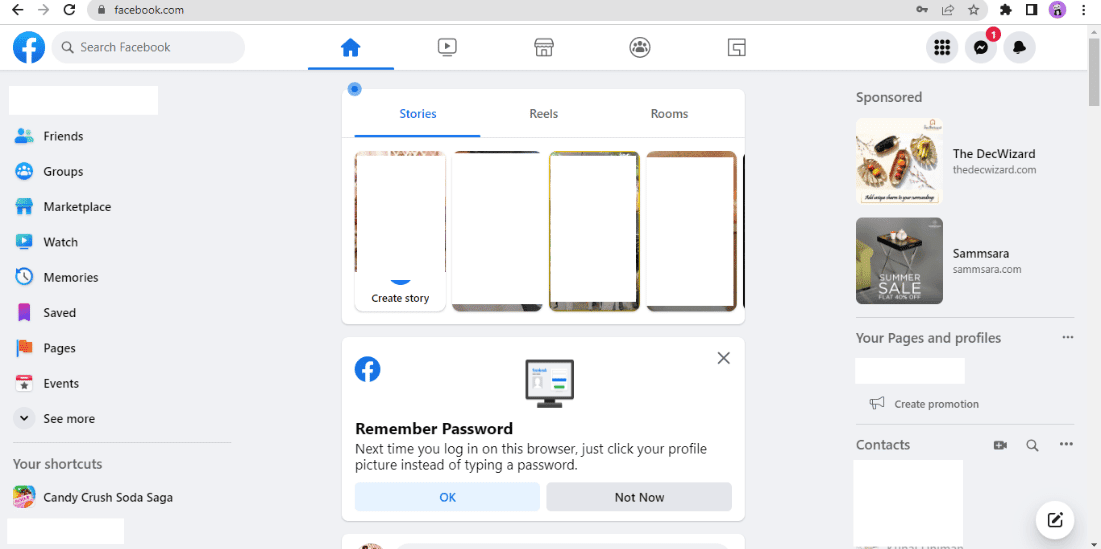
2. Кликните на опцију Ливе видео на почетној страници.
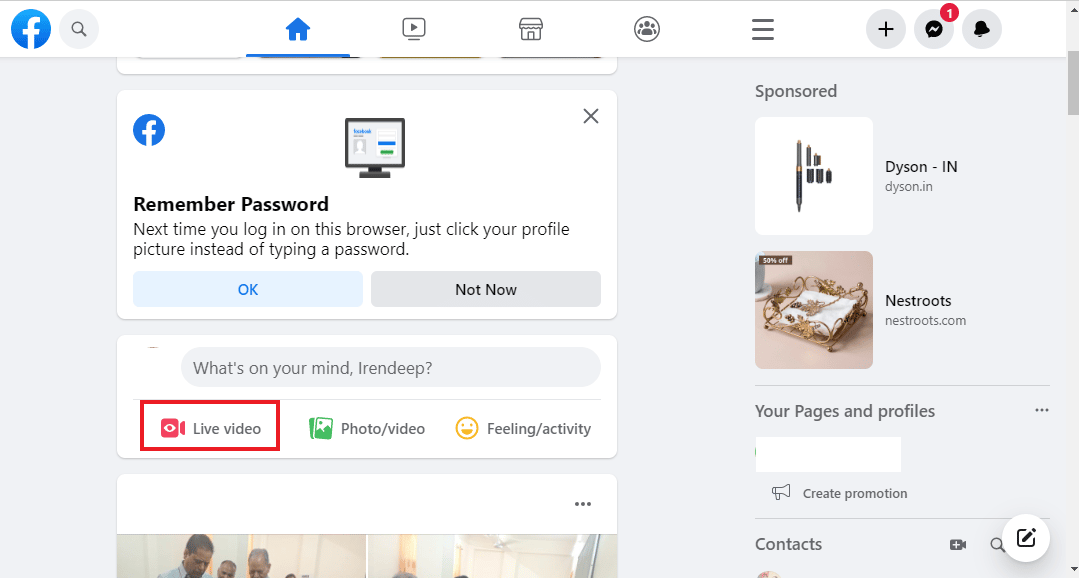
3. Сада кликните на Стреаминг софтвер.
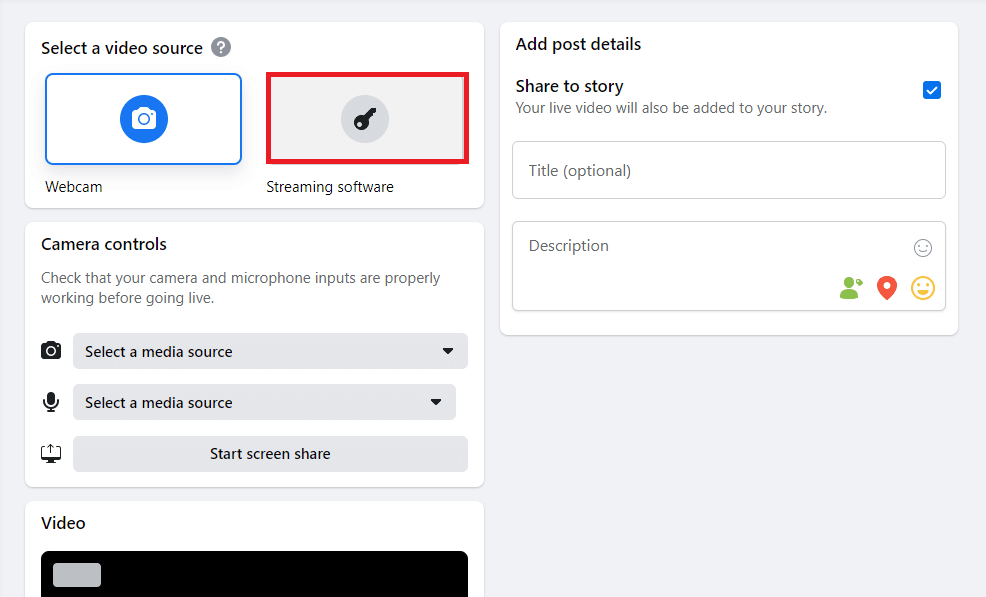
4. Затим кликните на Ресет да бисте креирали нови кључ стрима.
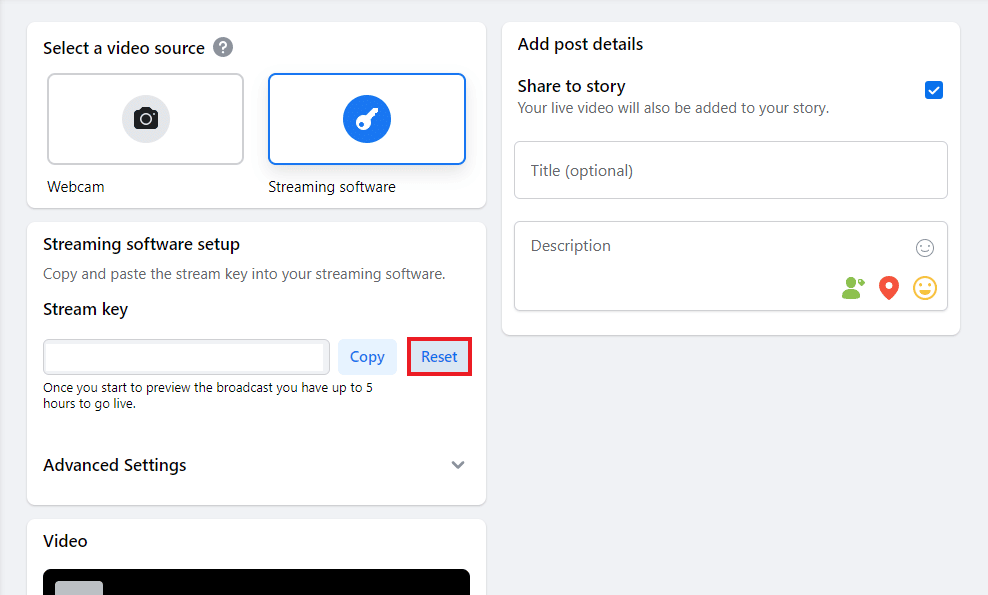
5. Сада копирајте Стреам кључ и покрените ОБС апликацију.
6. У њему покрените Подешавања и отворите картицу Стреам.
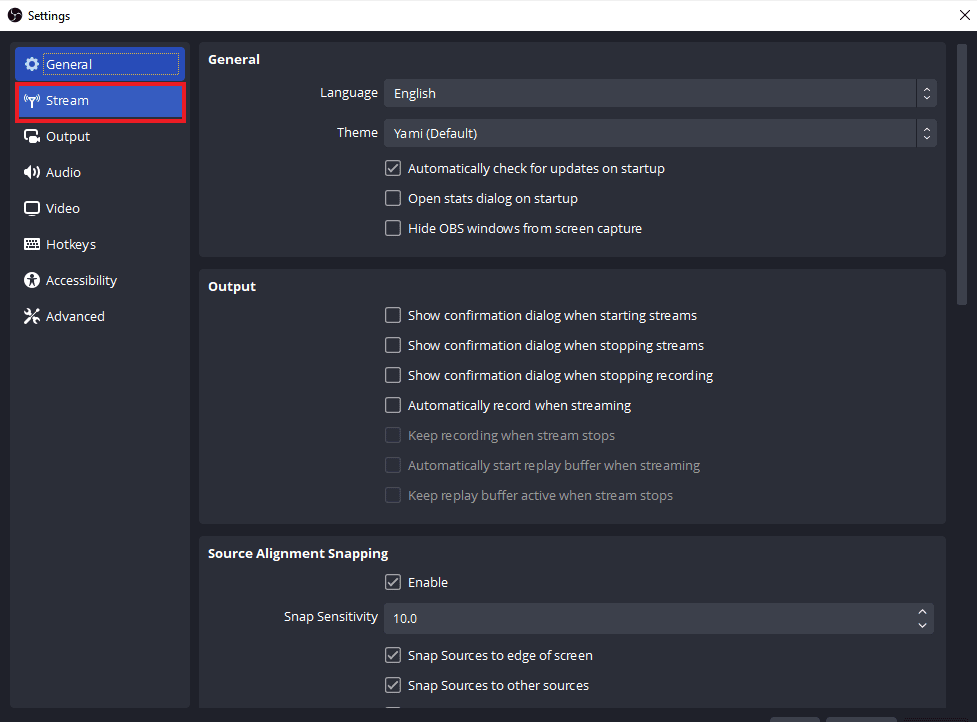
7. Налепите копирани кључ са Фацебоок-а у опцију Стреам Кеи у њему и примените промене.
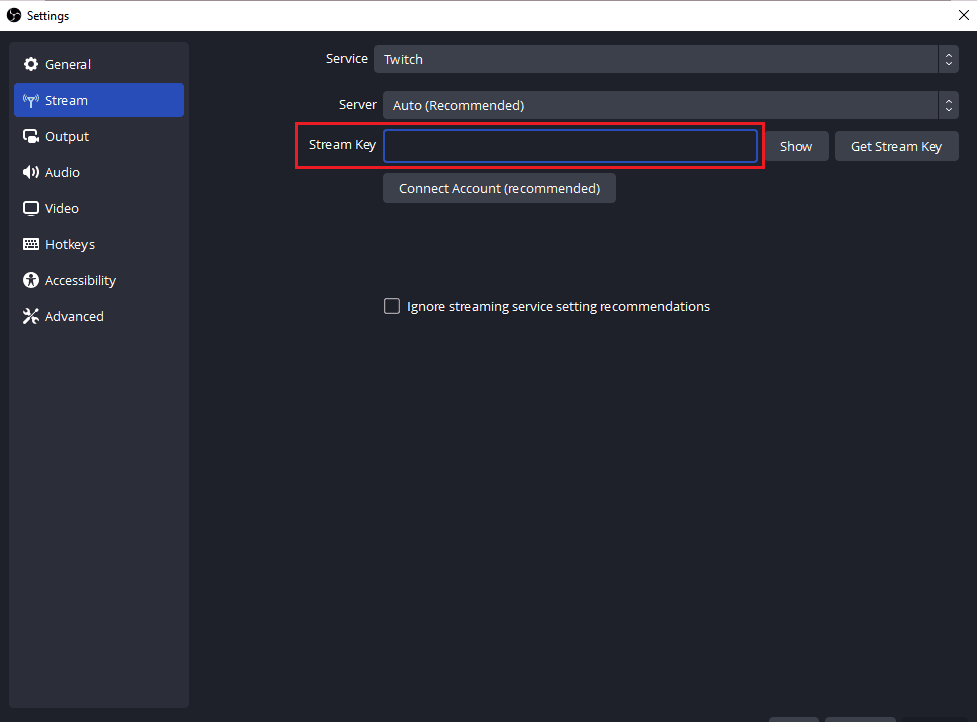
Након што извршите кораке, затворите ОБС и поново га покрените да бисте проверили да ли је проблем са сервером везе решен.
Метод 4: Ажурирајте ОБС апликацију
ОБС није успео да се повеже са сервером. Грешка се такође може покренути ако је ОБС апликација на вашем систему застарела. Ово може изазвати проблеме са некомпатибилношћу и стога је важно ажурирати ОБС на најновију верзију, за то користите кораке у наставку:
1. Покрените ОБС на радној површини и кликните на опцију Помоћ.
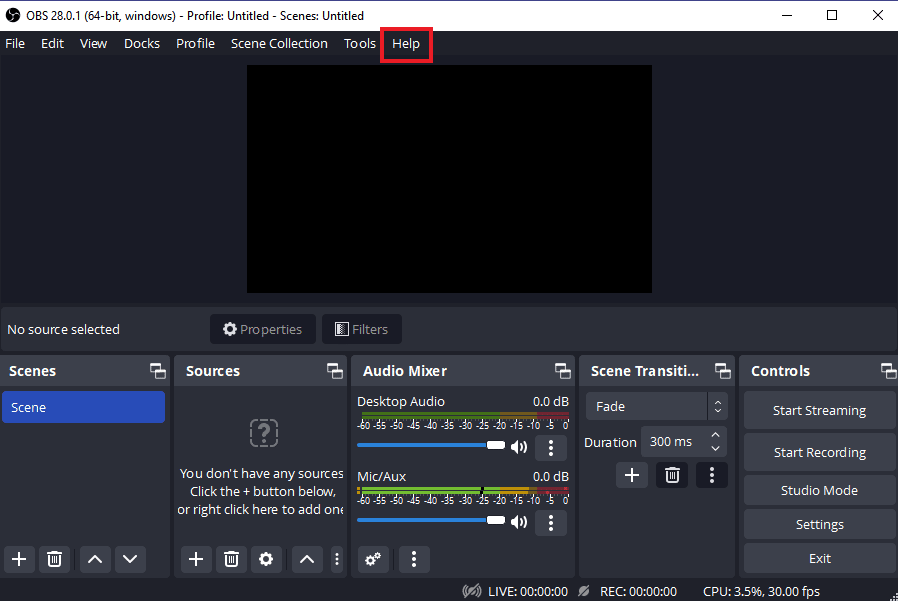
2. Сада изаберите Цхецк фор Упдатес из падајућег менија.
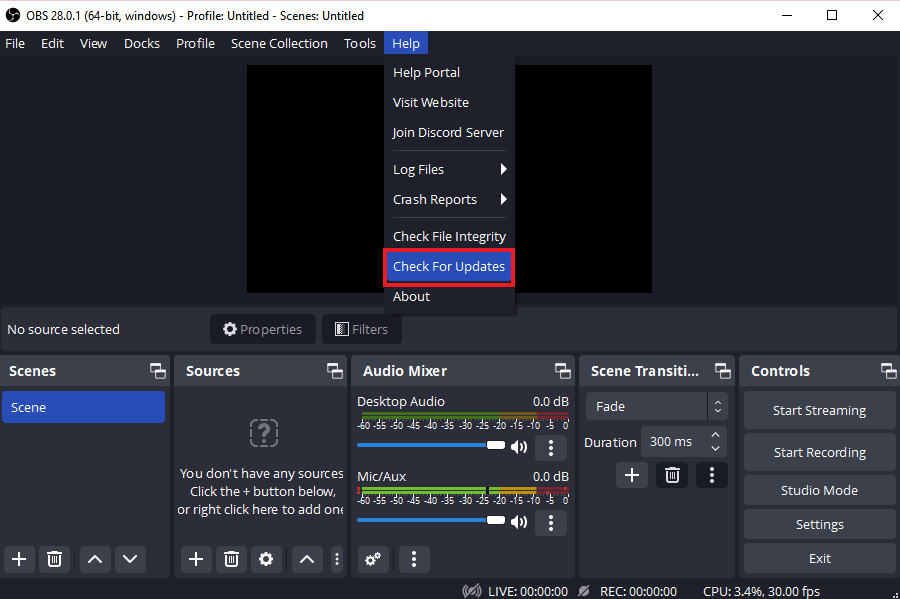
3. Ако је ажурирање доступно, инсталирајте га, а затим поново покрените уређај да бисте покренули ОБС без проблема са везом.
Метод 5: Уредите опцију везања ИП адресе
Још једна исправка која вам може помоћи са грешком ОБС-а која није успела да се повеже са сервером је уређивање опције Вези ИП која је присутна у Напредним ОБС подешавањима. Промена везе за ИП на подразумевану или другу доступну опцију помаже у решавању грешке у вези. Испробајте доле наведене кораке да бисте га уредили:
1. Покрените ОБС програм и кликните на Датотека да бисте отворили Подешавања.
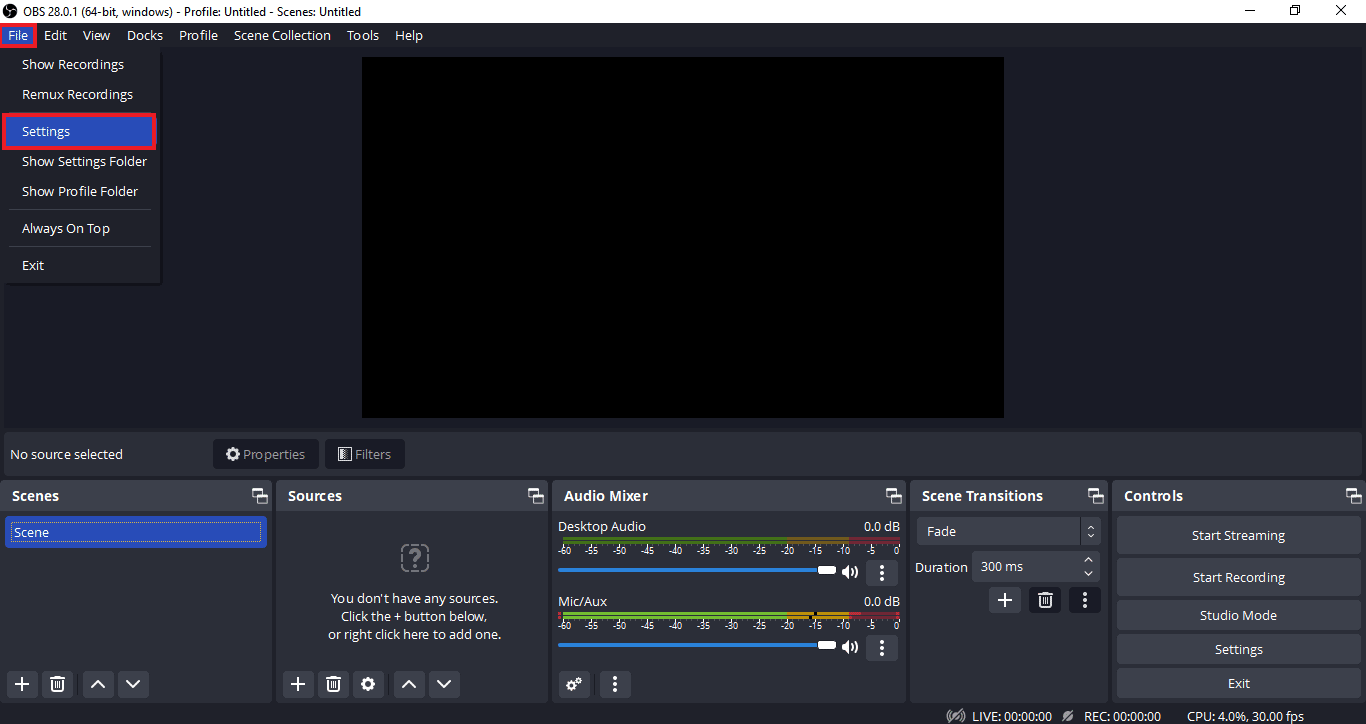
2. Сада у њему кликните на Напредно.

3. Затим померите надоле до одељка Мрежа и проширите падајући мени Вези за ИП.
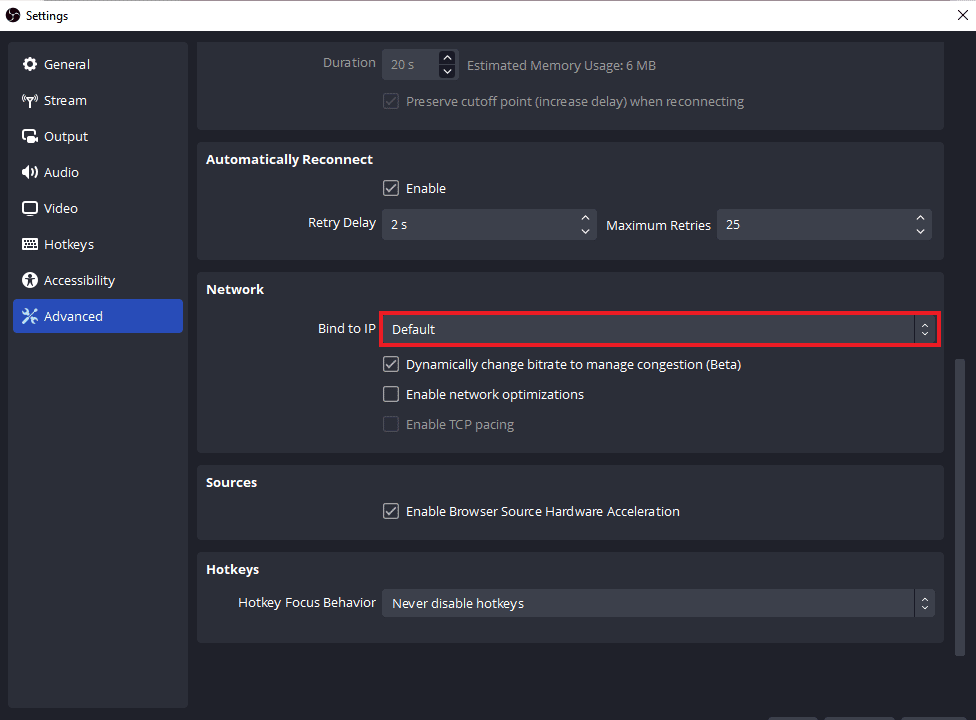
4. Подесите га на Подразумевано, у случају да је већ на Подразумевано, изаберите назив мрежне везе са ИП адресом.
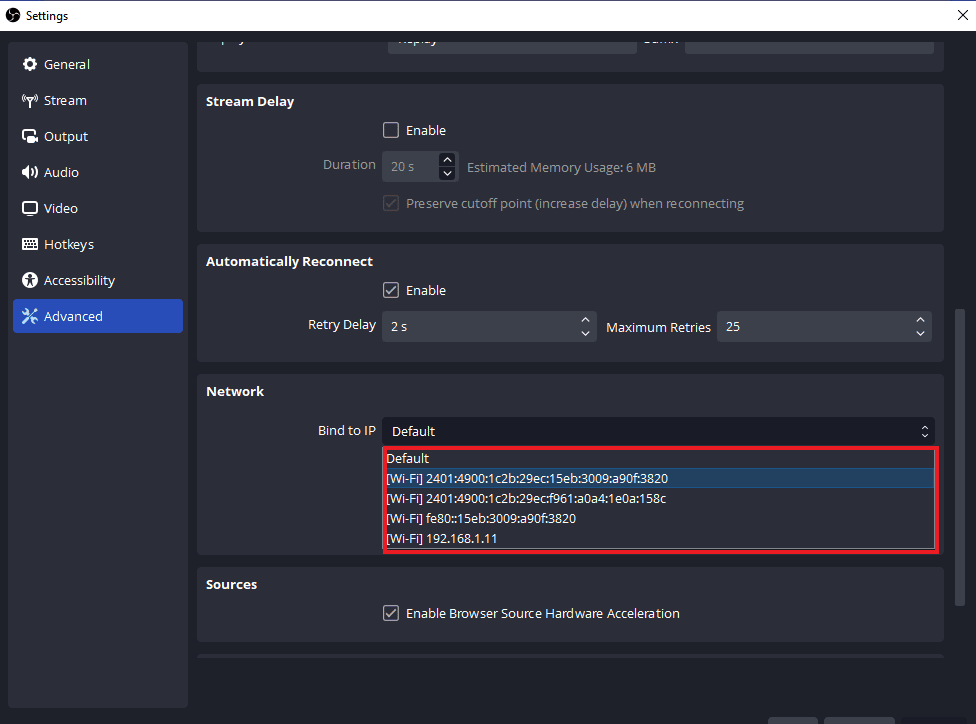
5. Када завршите, примените промене и проверите да ли ОБС сада може да се повеже са сервером.
Метод 6: Ажурирајте Виндовс
Ако на вашем уређају нема доступног ажурирања за ОБС апликацију или чак и након ажурирања и даље имате ОБС грешку, онда морате да проверите ажурирање за ваш систем. Проблеми са некомпатибилношћу застарелог ОС-а са ажурираном верзијом ОБС програма могу бити узрок овог проблема, па покушајте да инсталирате ново ажурирање за свој систем уз помоћ нашег водича Како да преузмете и инсталирате најновију исправку за Виндовс 10.
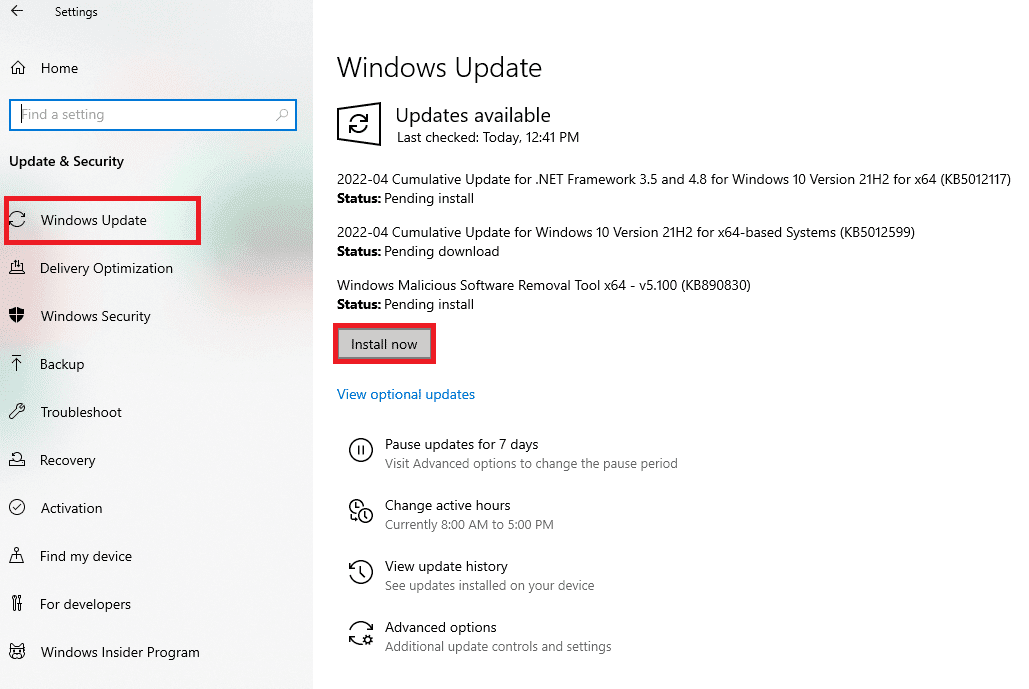
Метод 7: Дозволите ОБС-у кроз заштитни зид
Следећи метод који је изузетно користан када је у питању апликација која не може да се повеже са сервером, слично овом случају, јесте да проверите да ли заштитни зид, унапред инсталирани безбедносни софтвер система, блокира апликацију. Ако је то могућност у вашем случају, онда морате дозволити ОБС-у преко заштитног зида у вашем систему да реши да се ОБС не повезује са сервером. Такође можете да проверите наш водич Дозволи или блокирај апликације кроз Виндовс заштитни зид да бисте применили метод.
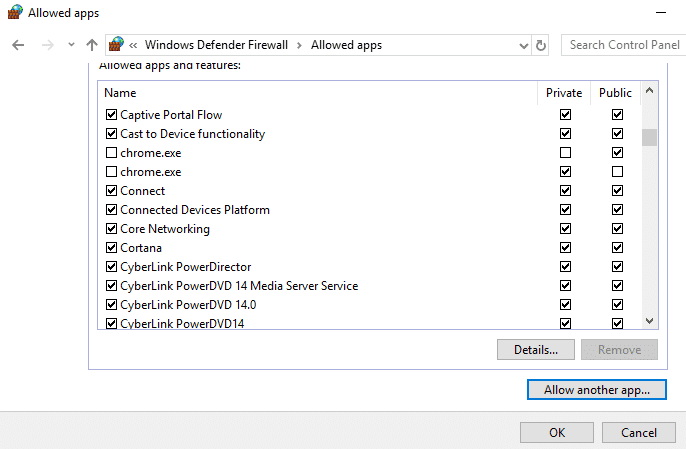
Метод 8: Доња МТУ величина
Јединицу за максималан пренос, такође познату као, МТУ, користи ОБС за постављање максималне величине мрежног пакета. Стреминг сервер који се користи за ОБС може да испусти пакете које шаље клијент који су заправо много веће величине од конфигурисаног МТУ-а. Ако се то догоди, ОБС није успео да се повеже са сервером може настати проблем. У таквој ситуацији, смањење МТУ може бити од помоћи. Можете смањити његову величину користећи следеће кораке:
1. У Виндовс траци за претрагу унесите Поверсхелл и кликните на Покрени као администратор.
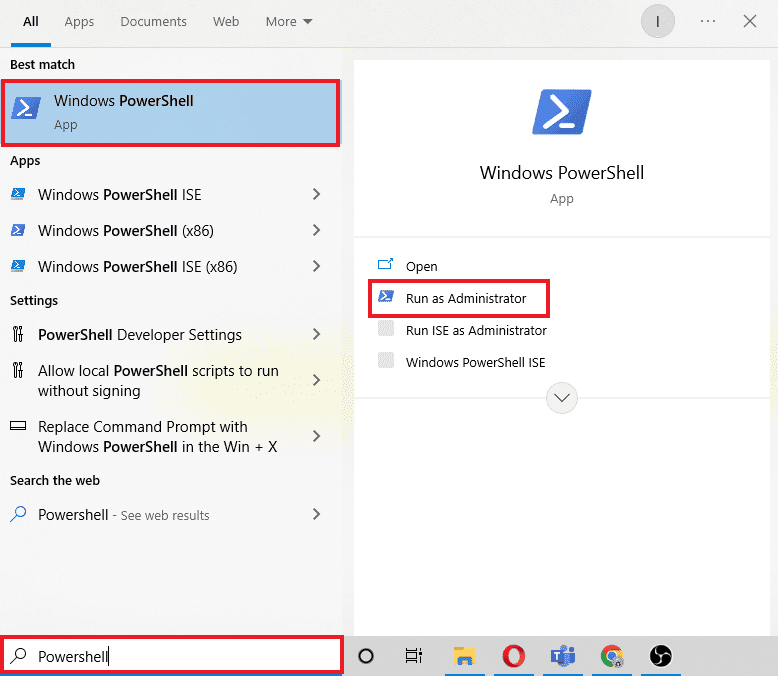
2. Унесите следећу команду и притисните тастер Ентер.
netsh int ipv4 show subinterface
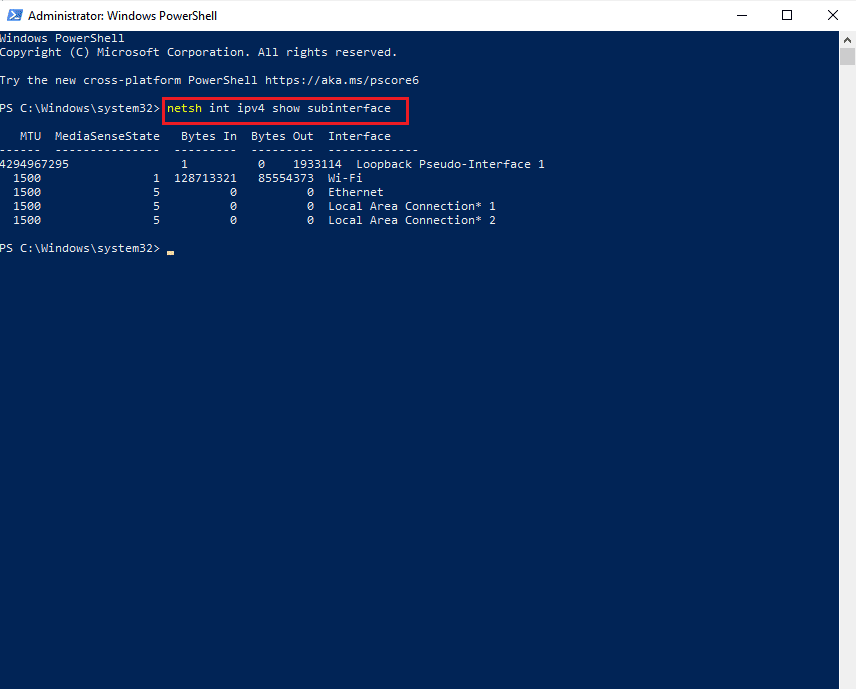
3. Затим проверите име мреже у колони интерфејса и извршите дату команду.
netsh inteface ipv4 set subinterface <subinterface name> mtu=1400 store=persistent
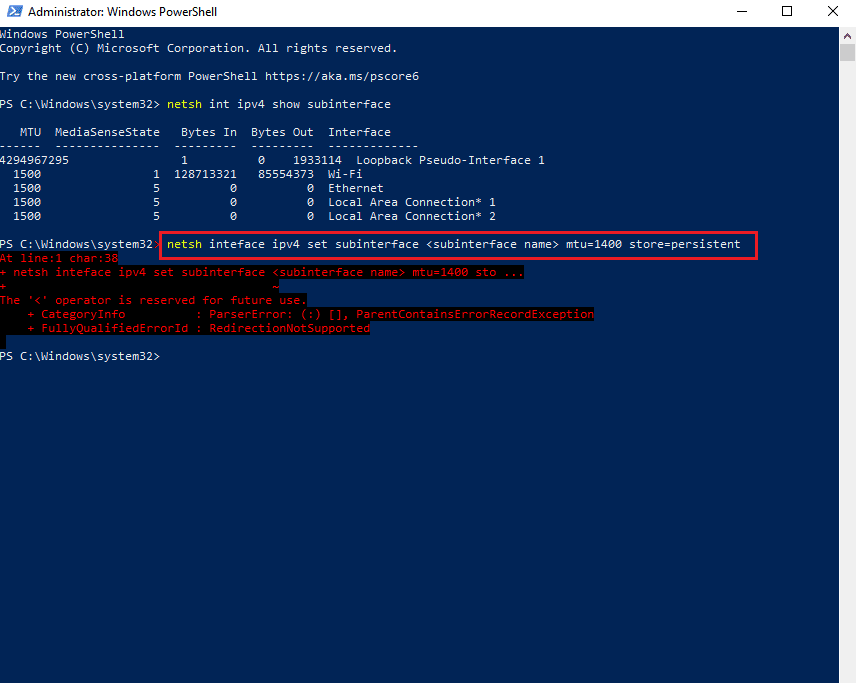
4. Сада поново извршите следећу команду да проверите да ли се МТУ величина променила.
netsh int ipv4 show subinterface
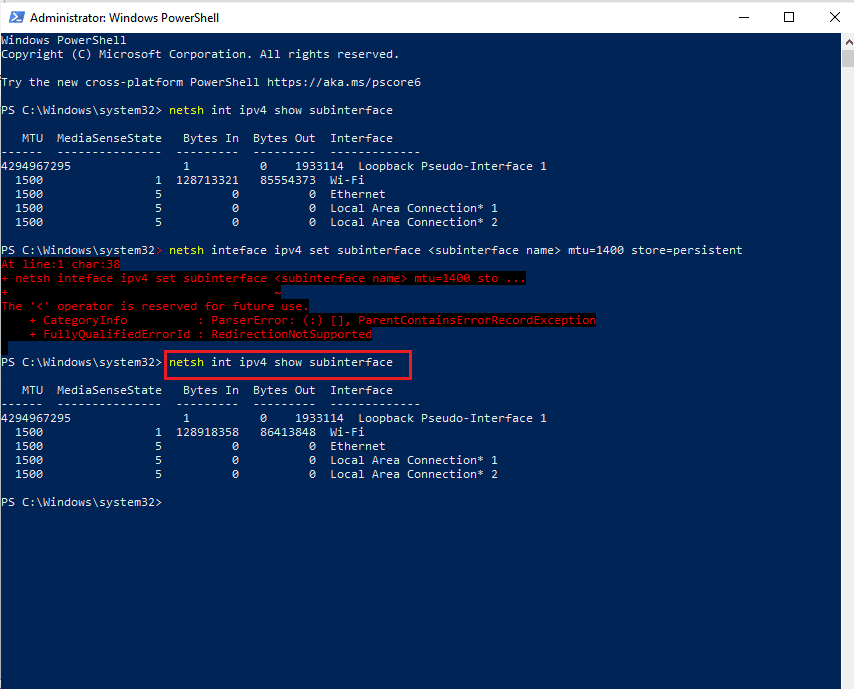
5. Коначно, поново покрените рачунар и проверите да ли је проблем са везом у ОБС-у сада решен.
Метод 9: Ресетујте рутер
Ако вам ниједна од горе наведених метода до сада није помогла, последњи могући разлог могу бити оштећене поставке рутера што доводи до тога да ОБС грешка није успела да се повеже са сервером. У том случају, ресетујте рутер на фабричка подешавања. Ово се може урадити једноставним притиском на дугме за ресетовање које се налази на задњој страни рутера или преко веб портала за који су кораци наведени у наставку:
Напомена: Ресетовање рутера ће ресетовати сва подешавања уређаја.
1. Отворите прегледач и унесите 192.168.1.1 или 192.168.1.2 у његову адресну траку.
2. Сада унесите своје акредитиве и кликните на Логин.
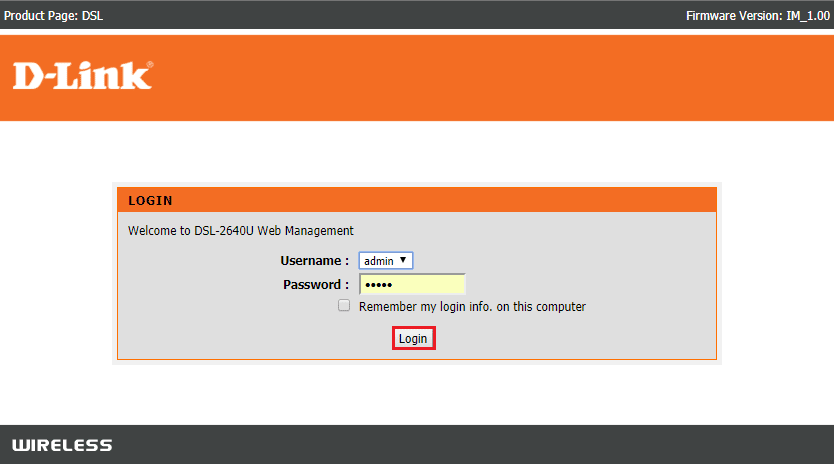
3. Затим у подешавањима изаберите Ресетуј, а затим отворите Дијагностику.
4. Сада, на картици Одржавање, кликните на Врати подразумеване поставке.
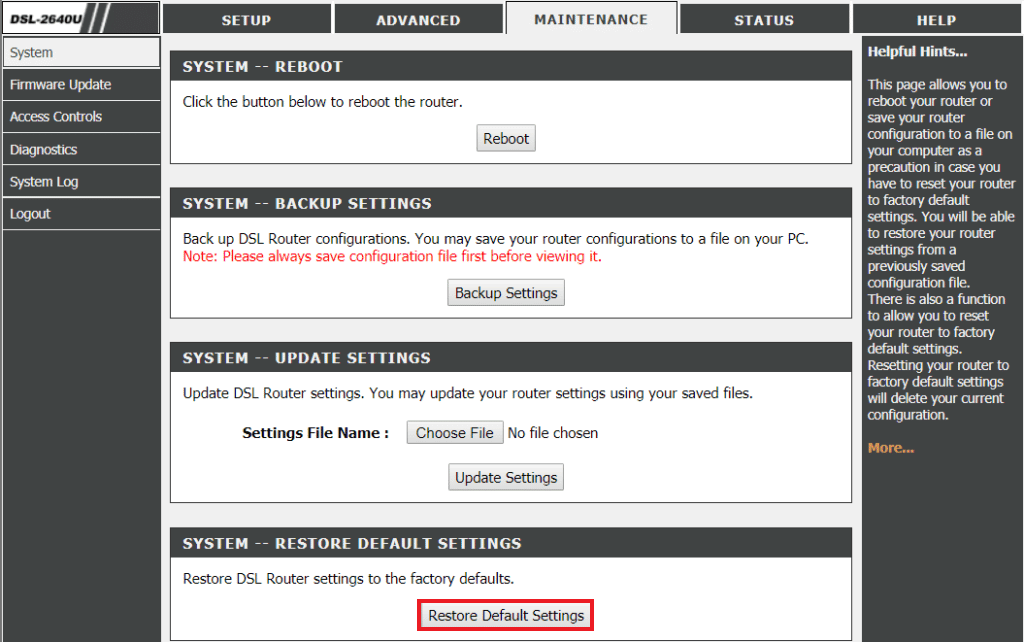
Када се процес заврши, рутер ће се поново покренути сам.
***
Надамо се да би вам овај документ могао помоћи да поправите грешку ОБС-а која није успела да се повеже са сервером са 9 најбољих могућих метода. Ако имате било каква питања или сугестије, слободно их оставите у одељку за коментаре који се налази испод.